
时间:2021-04-01 04:34:41 来源:www.win10xitong.com 作者:win10
总是看见有些用户遇到了win10ip地址怎么查看问题后就手足无措,其实不知都还有多少用户遇到了win10ip地址怎么查看的问题,我们其实完全可以慢慢来解决这个win10ip地址怎么查看的问题,小编整理出了操作流程:1、按下"win+r"打开运行输入cmd。2、进入窗口后输入"ipconfig",回车即可按到IP地址即可很容易的处理好了。这样讲肯定大家肯定是不明白的,接下来我们就结合图片非常详细的说一下win10ip地址怎么查看的处理技巧。
Win10ip地址查看解决方案:
1.按“win r”打开运行输入cmd。
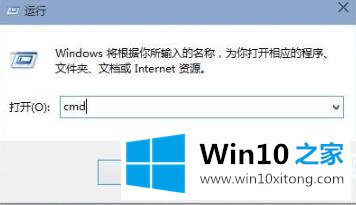
2.进入窗口后输入‘ipconfig’,按回车键按IP地址。
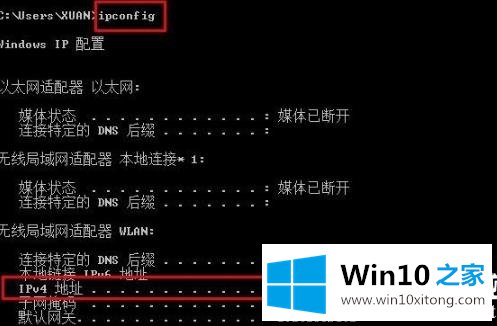
方法2:
1.右键单击桌面上的网络,然后单击“属性”。
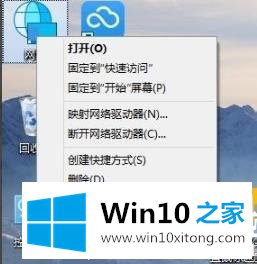
2.输入属性,然后单击左侧任务栏中的“更改适配器设置”。
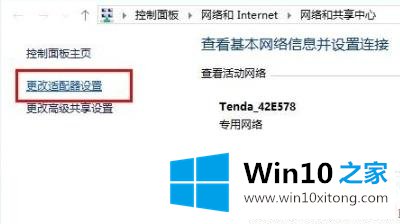
3.右键单击无线局域网内部,然后选择“状态”。

4.再次单击“详细信息”。
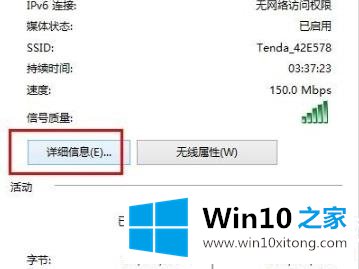
5.您可以看到自己的“ipv4地址”。
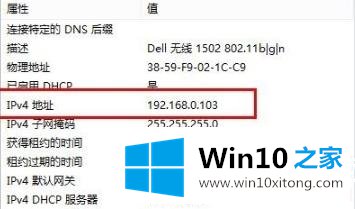
以上是为大家编译的win10ip地址查看方法教程。根据自己的喜好选择。更多相关教程可以继续关注win10 Home ~
win10ip地址怎么查看的处理技巧的全部内容到这里就告一段落了,我们很高兴能够在这里给大家分享电脑知识,谢谢各位。